Haben Sie Windows 8 auf Ihrem Computer installiert und als primäres Betriebssystem verwendet? Möchten Sie Windows 8 Metro deaktivieren? Kein Interesse an der Verwendung von Tools von Drittanbietern, um die Metro zu deaktivieren? Wenn alle diese Fragen mit „Ja“ beantwortet werden, haben wir eine intelligente Problemumgehung, die Sie mit Ihnen teilen können, um Windows 8 Metro einfach zu deaktivieren oder zu aktivieren.

Obwohl eine Reihe guter Anwendungen verfügbar ist, um Windows 8 Metro einfach zu aktivieren oder zu deaktivieren, besteht das Problem darin, dass Sie die Anwendungen manuell ausführen müssen, um die Metro zu aktivieren oder zu deaktivieren. Diejenigen, die nach einer einfacheren Lösung zum schnellen Deaktivieren oder Aktivieren von Metro suchen, können die Option Metro aktivieren / deaktivieren zum Desktop-Kontextmenü (Kontextmenü) hinzufügen.
Befolgen Sie die nachstehenden Schritte, um die Option Metro deaktivieren / aktivieren zum Desktop-Kontextmenü hinzuzufügen. Danke an „Shawn“ vom EightForums für das Erstellen des Skripts.
HINWEIS: Wenn Sie Metro deaktivieren, wird der neue Task-Manager nicht deaktiviert. Alle anderen Metro-Funktionen wie das Explorer-Menüband und der Startbildschirm sind deaktiviert.
Verfahren:
Schritt 1: Besuchen Sie diesen Link und laden Sie die ZIP-Datei herunter. Extrahieren Sie die ZIP-Datei, um einen Ordner mit dem Namen "Hinzufügen" zu erhalten.
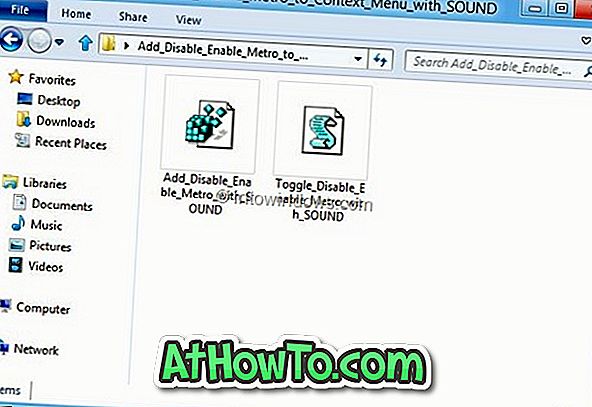
Schritt 2: Öffnen Sie den Ordner. Sie sehen eine Registrierungsdatei mit der Bezeichnung Add Disable Enable Metro und ein weiteres Skript mit dem Namen Toggle Enable Metro aktivieren. Klicken Sie mit der rechten Maustaste auf das Skript, und wählen Sie Eigenschaften aus. Klicken Sie auf der Registerkarte Allgemein auf die Schaltfläche Blockierung aufheben und dann auf die Schaltfläche Übernehmen .
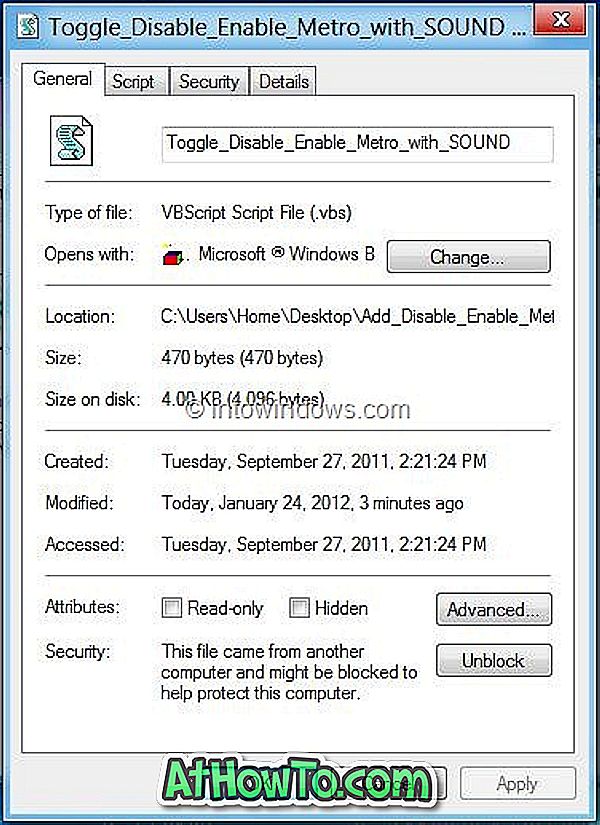
Schritt 3: Kopieren Sie dieses Skript jetzt in den Ordner C: \ Windows. Klicken Sie für die Aufforderung zur Benutzerkontensteuerung auf Weiter.
Schritt 4: Doppelklicken Sie auf Hinzufügen Metro-Registrierungsdatei aktivieren (.reg-Datei). Klicken Sie auf die Schaltfläche Ja, wenn Sie mit der Benutzerkontensteuerung aufgefordert werden.
Schritt 5: Klicken Sie auf die Schaltfläche "Ja" für die Warnmeldung. Klicken Sie abschließend auf die Schaltfläche OK. Du bist fertig! Im Desktop-Kontextmenü sollte jetzt die Option Metro deaktivieren / aktivieren angezeigt werden.
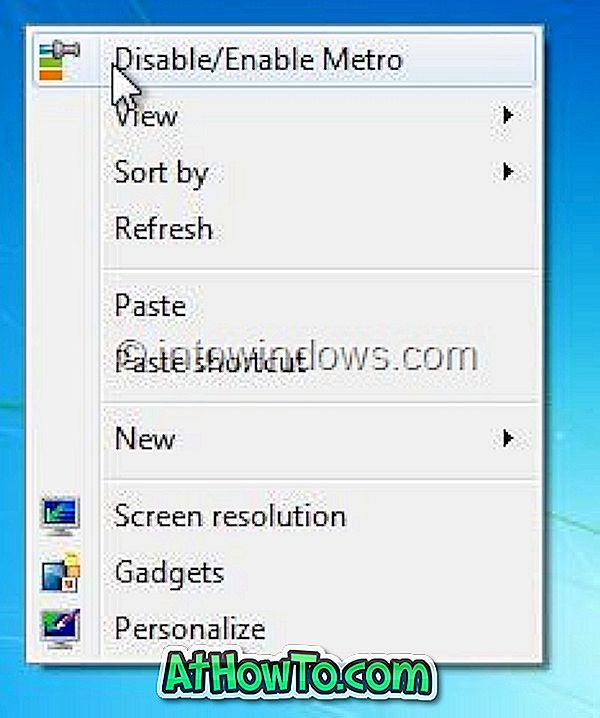
Um den Eintrag Metro deaktivieren / aktivieren aus dem Desktop-Kontextmenü zu entfernen, müssen Sie die Registrierungsdatei zum Entfernen / Deaktivieren der Metro von der Download-Seite herunterladen und dann ausführen.




![Windows 7 ohne DVD / USB-Laufwerk installieren [Methode 1]](https://athowto.com/img/windows-7-guides/822/installing-windows-7-without-using-dvd-usb-drive.jpg)









